Uzdevumu saraksta izveidošana ir patiešām noderīgs veids, kā pārvaldīt saspringto grafiku. Ja jūsu prātā ir daudz uzdevumu, vienu no tiem ir viegli aizmirst. Taču visu iekļaušana sarakstā palīdz nodrošināt, ka lietas tiks paveiktas lielākas.
Taču reizēm savā lietotnē Atgādinājumi varat ievietot kaut ko nevajadzīgu. Neatkarīgi no tā, par ko par jums rūpējas draugs vai ģimenes loceklis, vai arī tas, kas vairs nav jādara, ir pilnīgi iespējams, ka jūs nepadarīsit visu, ko esat pievienojis atgādinājumu sarakstā. Mūsu ceļvedis tālāk parādīs, kā izdzēst kādu no šiem atgādinājumiem, ja jums vairs nav par to jāuztraucas.
iPhone atgādinājumu dzēšana
Šajā rakstā minētās darbības tika veiktas iPhone 7 Plus operētājsistēmā iOS 10.3.3. Faktiski ir divi dažādi veidi, kā dzēst atgādinājumu lietotnē Atgādinājumi, un mēs jums parādīsim abas šīs iespējas tālāk. Neatkarīgi no tā, kuru metodi izvēlaties izmantot, ir atkarīgs no jums.
1. darbība: atveriet Atgādinājumi lietotne.


2. darbība: velciet pa kreisi uz atgādinājuma, kuru vēlaties dzēst.


3. darbība: pieskarieties sarkanajam Dzēst pogu, lai noņemtu atgādinājumu no saraksta.


Varat arī dzēst atgādinājumu, izmantojot tālāk norādīto metodi. Tas ir ļoti līdzīgs, taču tas ir labs risinājums, ja jums nepatīk izmantot pārvilkšanas metodi iPhone darbību pabeigšanai.
1. darbība: atveriet Atgādinājumi lietotne.
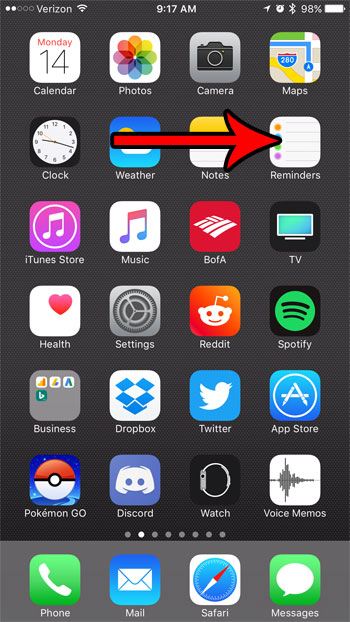
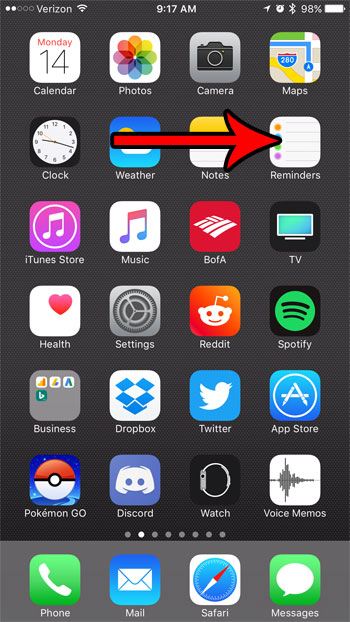
2. darbība: pieskarieties Rediģēt pogu ekrāna augšējā labajā stūrī.


3. darbība: pieskarieties sarkanajam aplim pa kreisi no atgādinājuma, kuru vēlaties dzēst.


4. darbība: pieskarieties sarkanajam Dzēst pogu pa labi no atgādinājuma.


Vai daudz izmantojat lietotni Atgādinājumi, un audio paziņojumi sāk nodarīt jūsu nervus? Uzziniet, kā izslēgt atgādinājuma audio brīdinājumus un nedzirdēt tos ikreiz, kad lietotne sniedz jums brīdinājumu.